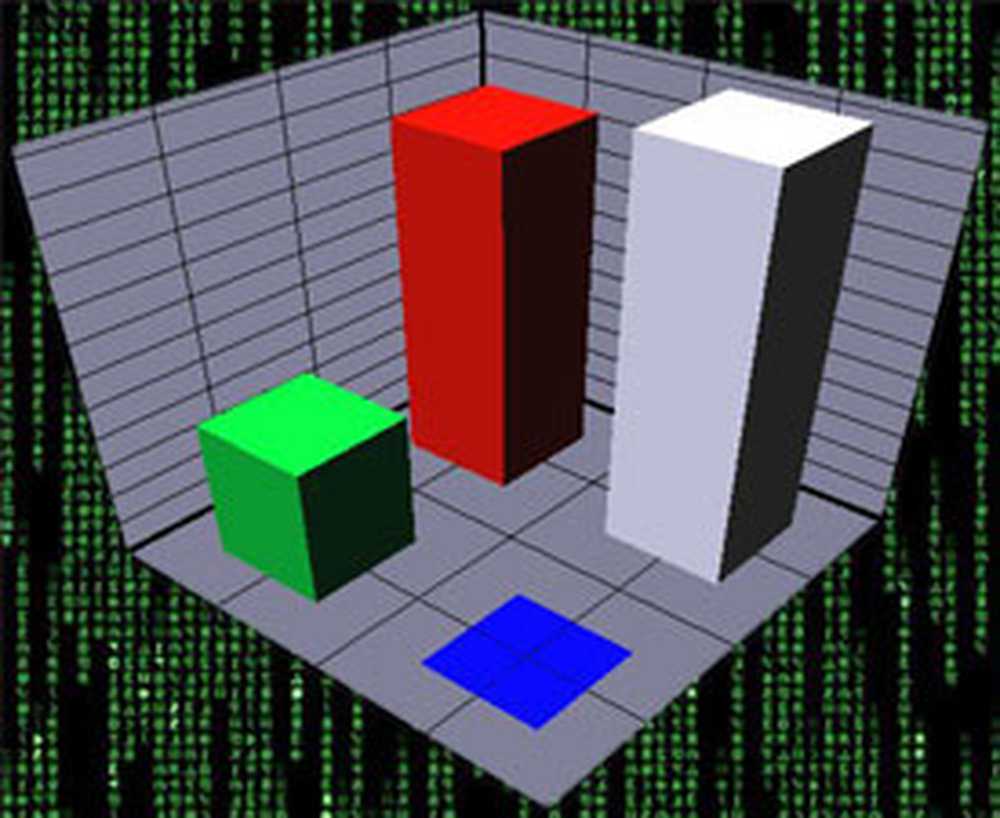7 formas de abrir o iniciar el símbolo del sistema en Windows 10
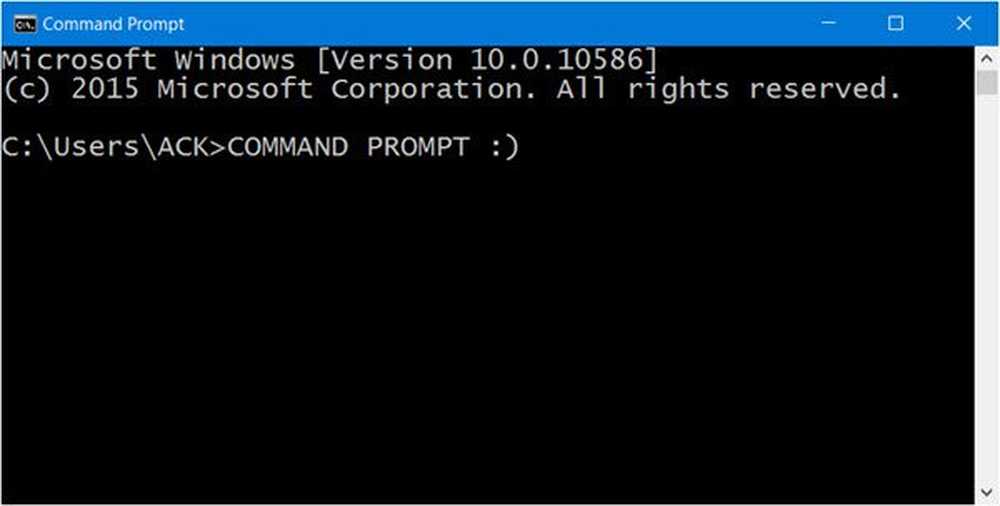
Muchas personas pueden no saber esto, pero hay varias maneras de abra o inicie el Símbolo del sistema (CMD) en Windows 10. Es tan fácil hacerlo, incluso si un recién nacido pudiera hacerlo. Bien, tal vez exageremos aquí, pero eso todavía no significa que los procesos no sean tan simples. ¿No nos crees? Eso está bien porque vamos a compartir con ustedes cómo hacer esto sin mucho alboroto.
Primero, necesitarás tener Windows 10 o cualquier otra versión de Windows. Para esto, nos centraremos en Windows 10, por lo que algunos aspectos de la apertura del símbolo del sistema pueden ser ligeramente diferentes debido al nuevo Menú de Inicio y otras cosas.
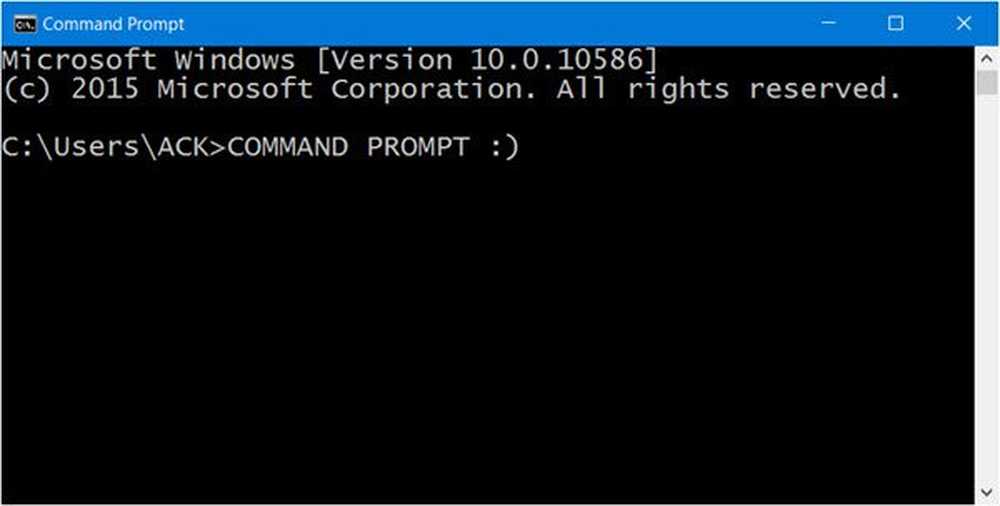
Lanzar el símbolo del sistema en Windows 10
1] Localizando el CMD desde el menú de aplicaciones
Haga clic en el botón Inicio y luego vaya a "Todas las aplicaciones."Espere a que se cargue, luego desplácese hacia abajo a la carpeta del sistema de Windows, desde allí, el software de línea de comandos debería estar visible. Tenga en cuenta que si no desea desplazarse, simplemente haga clic en la letra "A" y luego en "W" para un acceso más rápido.
2] Iniciar solicitud de control desde la barra de direcciones del explorador
Apuesto a que no tenías idea de que esto era posible, ¿eh? Para hacerlo, simplemente deslice en el área iniciando el Explorador de archivos. Mueve el cursor a la barra de búsqueda. Tipo “CMD” y haga clic en buscar, el símbolo del sistema debe iniciarse justo después de.
Leer: Formas de abrir el símbolo del sistema en una carpeta en Windows.3] Ejecutar solicitud de comando desde el Administrador de tareas
Si usted es un usuario habitual del Administrador de tareas, entonces hay una manera excelente de abrir el CMD sin tener que alejarse de la herramienta. Abra el Administrador de tareas. Ahora solo presiona y mantenga presionada la tecla CTRL mientras haces clic en Archivo> Ejecutar nueva tarea. Eso es todo, el CMD ahora debería ser visible.
4] Iniciar CMD usando el método abreviado de teclado Win + X
Esta opción es una de las maneras más fáciles de hacer el trabajo. Solo haga clic en WinKey y X. Después de eso, busque las palabras Símbolo del sistema y haga clic en él. Fácil verdad? Estamos de acuerdo. Esta opción también hace posible iniciar el CMD como administrador.
5] Abrir el símbolo del sistema a través del menú Inicio Botón Win + X
Haga clic con el botón derecho en el botón Inicio y seleccione Símbolo del sistema.!
6] Ejecutar el símbolo del sistema utilizando Cortana
Inicie Cortana desde la barra de tareas de Windows, luego busque "CMD" y de inmediato aparecerá la herramienta. Esta es una de las maneras más rápidas de iniciar la solicitud de comando desde cualquier lugar de su escritorio.
7] Ejecutar el símbolo del sistema desde el Explorador de archivos
Si todo lo que hemos anotado anteriormente no funciona, vaya directamente a donde se encuentra el archivo. Abra su Explorador de archivos y visite la siguiente sección: C: \ Windows \ System32. El archivo CMD.exe está justo ahí, así que simplemente haga clic derecho y haga clic en "Abrir".
Hay otras formas de abrir el CMD, pero creemos que estas son las mejores formas de hacerlo. Aquí hay un interesante truco geek que le muestra cómo abrir un símbolo del sistema elevado utilizando un CMD.
Ahora lee: Cómo ejecutar el símbolo del sistema como administrador.